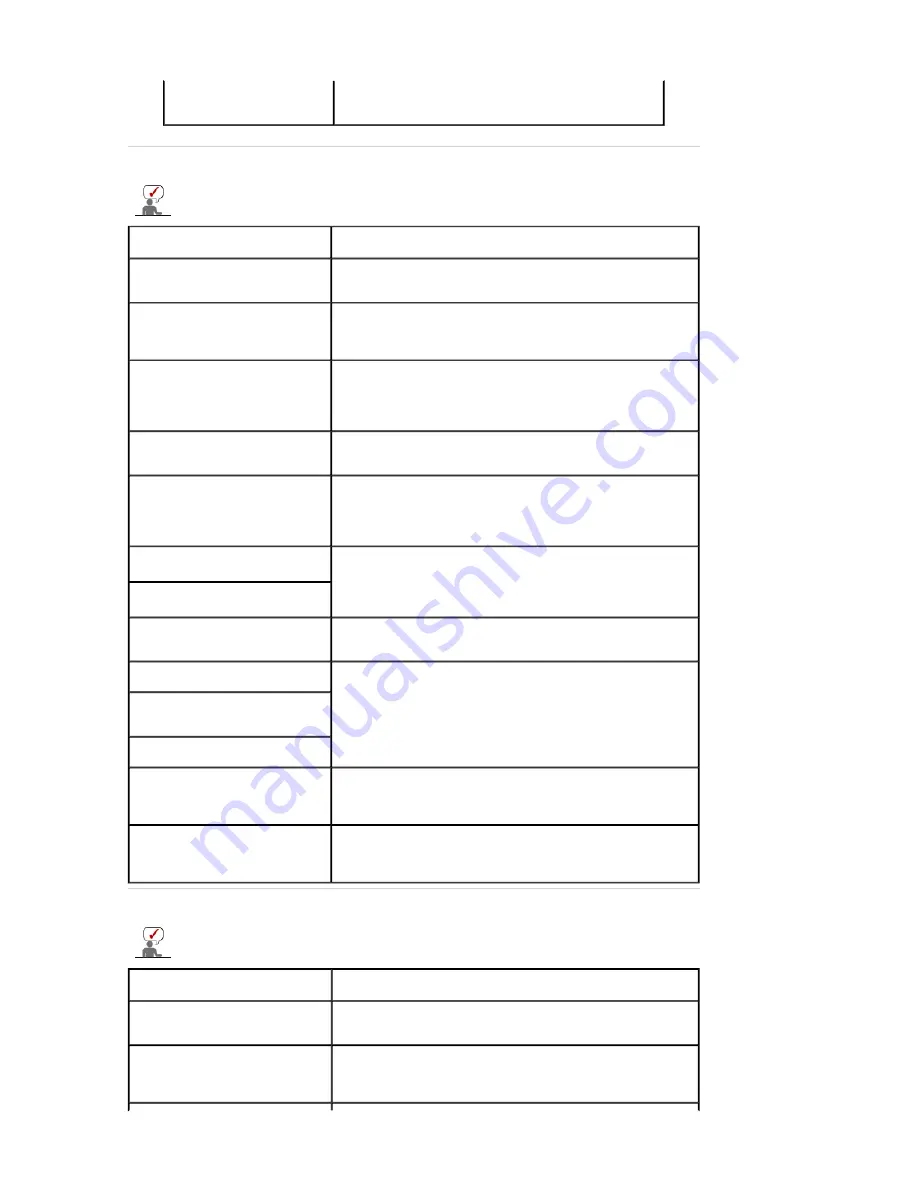
사라졌다 해요.
점검하고, 커넥터의 잠금 상태를 확인하세요.
컴퓨터와 연결하기
참조)
2. 화면과 관련된 문제
화면과 관련된 문제발생 현황과 해결방법에 대한 내용입니다.
문제
해결방안
전원표시등이 꺼져 있어요.
화면이 안나와요
z
전원선이 바르게 연결되어 있는지 확인한 후 다시 잘
연결해 주세요. (
컴퓨터와 연결하기
참조)
화면에 "케이블 연결을 확인하세요."
메시지가 나타나요.
z
모니터와 연결된 케이블이 바르게 연결되어 있는지 확인한 후
다시 잘 연결해 주세요. (
컴퓨터와 연결하기
참조)
z
모니터와 연결된 제품의 전원이 켜져 있는지 확인하세요.
"적당하지 않은 모드입니다."
라는 메시지가 나타나요.
z
그래픽카드에서 나오는 신호가 모니터의 최대 해상도 및
최대 주파수를 넘을 경우에 발생됩니다.
z
최대 해상도 및 주파수를 모니터 성능에 맞도록 설정해
주세요. (
표준신호모드표
참조)
화면이 흘러내리는 것처럼
보여요.
z
모니터와 연결된 케이블을 확인 후 다시 잘 연결해 주세요.
(
컴퓨터와 연결하기
참조)
화면이 깨끗하지 못해요.
화면이 흐릿해요.
z
주파수 조정
과
미세 조정
을 실행하십시오.
z
부속품(비디오 확장 케이블 등)을 제거한 후 다시 실행해
보세요.
z
해상도 및 주파수를 권장 사양으로 조정해 보세요.
화면이 불안정하고 떨려요.
z
컴퓨터나 그래픽카드의 해상도와 주파수가 모니터에서
사용 가능한 범위 내에 설정되어 있는지 확인한 후 모니터
메뉴의
부가정보
와
표준신호모드표
를 참조하여 다시 화면
설정을 하세요.
화면에 그림자 자취가 남아요.
화면이 너무 밝아요.
화면이 너무 어두워요.
z
밝기
와
명암
를 실행하십시오.
화면의 색상이 일정하지 못해요.
z
메뉴설정 색상 조정 메뉴의
사용자 모드
에서 색상을
조정해 보세요.
화면의 색상이 어두운 그림자
처럼 틀어져 보여요.
흰색처럼 보이지 않아요.
전원표시등이 녹색으로 깜빡거려요.
z
모니터가 절전기능으로 동작하고 있습니다.
z
키보드의 아무 버튼이나 마우스를 움직이면 원래의 화면으로
되돌아 옵니다.
화면이 나오지 않고 깜빡여요
z
MENU 버튼을 눌렀을 때 'TEST GOOD' 가 화면에 나오면
모니터와 컴퓨터 연결 케이블의 접속 상태를 점검하고,
커넥터의 잠금 상태를 확인하세요.
3. 음향과 관련된 문제
음향과 관련된 문제발생 현황과 해결방법에 대한 내용입니다.
문제
해결방안
소리가 안나와요.
z
음향신호 연결코드의 연결상태를 재확인하거나 음량을
조정해 보세요. (
컴퓨터와 연결하기
,
음량조절 기능
참조)
소리가 너무 작아요.
z
음량을 조정해 보세요. (
음량조절 기능
참조)
z
음량조정을 최대로 해도 소리가 작다면 컴퓨터 사운드
카드나 소프트웨어 프로그램의 음량을 다시 조정하세요.
Summary of Contents for SyncMaster 320P
Page 1: ...SyncMaster 320P SyncMaster 320P...
Page 2: ...DPMS PC...
Page 3: ...z z z z z z z z z...
Page 4: ...z z z z z z z z...
Page 5: ...z z TFT LCD z z 10cm z z z z LCD z 1 10 z http www sec co kr monitor FAQs...
Page 6: ...z z z 1 z z z z z z z...
Page 7: ...z z z z z z z z A V z...
Page 8: ...z z 32 80cm 1360 X 768 1 5 z z 2 z z z...
Page 9: ...z z z z z...
Page 10: ...Floor standing type Natural Color MDC...
Page 11: ...D Sub 15 Pin KIT KIT DVI AAA X 2 BNC to RCA...
Page 18: ...Mechanical Lay out VESA 1 Mechanical Lay out 2 3...
Page 19: ...4 5 VESA z VESA VESA z VESA z LCD z...
Page 20: ...6mm 8mm 12mm Machine 6 z z z A B C 8 D 3 E 7 F 7 G 1 1 2 35mm 3 F 4 F A E A 2 1 2 3 B C...
Page 21: ...3 1 B 3 A 2 B A D...
Page 22: ...1 1 cover protector KIT KIT...
Page 23: ...2 3 M4 L15 2 KIT 1 cover protector KIT KIT 2 M4 L15 3 4 M4 L15 VCR DVD DTV...
Page 26: ...3 SOURCE 4 DVD DVD 4 1 A V AV AUDIO IN L AUDIO R 2 AV IN VIDEO 3 SOURCE 4 5 DTV...
Page 27: ...1 COMPONENT AUDIO IN L AUDIO R 2 BNC COMPONENT IN PR Y PB PR Y PB 3 SOURCE 6 1 2 7...
Page 30: ...Remocon Safety Lock Port Selection 1 2 LCD 3 4 COM1 5 Select All Clear All 6 7 8 MDC MDC 2...
Page 44: ...PC BNC DVI S PC BNC SOURCE 1 PC 2 BNC 3 DVI 4 5 S 6 DVD VCR AV TV TV PC...
Page 47: ...PC BNC 1 2 3 1 2 3 AUTO PC BNC RGB 1 2 R Phase G Phase B Phase 1 2 1 16 9 2 4 3 1 2 3 4 5 S...
Page 49: ...DNIe Digital Natural Image 3D DNIe DNIe DNIe DNIe DNIe DNIe DNIe PIP 1 PIP 2 PIP PC BNC DVI S...
Page 50: ...1 2 3 4 5 1 2 3 2 0 BBE BBE BBE BBE...
Page 51: ...PC BNC DVI S 4 1 2 30 60 90 120 150 180 3 4 1 2 3 4 Lamp Control 11 1 2 3 4 0000 1 2 1...
Page 54: ...PC BNC DVI AV S Video Component MDC Multi Control OSD LOCK Safety Lock 1 2 set LOCK 0000 1 2...
Page 55: ...1 1 2 3 LED 4 2 1360 x 768 1 85Hz...
Page 56: ...3 1 2 z z z z 4 PC PC 1 1 2 3 3 3 PC 4 50Hz 85Hz 60Hz 5 1 z...
Page 57: ...2 z z z z z z z z z z z z z z z MENU TEST GOOD 3 z z z...
Page 63: ......
Page 67: ...Image Retention LCD LCD 12 LC z 20 4 z 12 2 z PC z 30...













































